Sådan redigeres og trimmer videoer på Windows 10 med Photos App
Da Microsoft besluttede at stoppe med at inkludere Movie Maker med de nyere Windows-udgivelser, er nogle brugere tilbage uden en intuitiv måde at redigere korte videoer taget af sig selv.
De fleste brugere, der ønsker at redigere en video, skal vende sig til en tredjepartsløsning, der mener, at Windows ikke er udstyret til at gøre dette som standard. Hvis du er en ny Windows 10-bruger, kan du være uvidende om, at operativsystemet har indbyggede funktioner til at trimme eller dele dele af en video.
Heldigvis er Windows perfekt i stand til at trimme og opdele forskellige videoer, men det er ikke lige så let at følge med at gøre det.
Hvis du leder efter en måde at redigere en video uden at installere yderligere software, skal du følge vejledningen herunder ved at bruge Photos-appen til at opdele og trimme videoer:
Sådan klippes eller splitses videoer med Photos App på Windows 10
Redigering af videoer under Windows 10 er lidt mod-intuitiv. Da standardappen til at åbne videoer er Movies & TV, kan man forvente, at denne app er udstyret med videoredigeringsfunktioner. Nå, det er det ikke.
Den eneste måde at trimme og dele videoer på i Windows 10 er via Photos-appen. Her er en hurtig vejledning om, hvordan du gør dette:
PRO TIP: Hvis problemet er med din computer eller en bærbar computer / notesbog, skal du prøve at bruge Reimage Plus-softwaren, som kan scanne lagrene og udskifte korrupte og manglende filer. Dette virker i de fleste tilfælde, hvor problemet er opstået på grund af systemkorruption. Du kan downloade Reimage Plus ved at klikke her- Naviger til placeringen af den video, du forsøger at redigere, højreklik på den og vælg Åbn med> Fotos .
- Når videoen er åben i Photos- appen, skal du trykke på knappen Rediger og opret i øverste højre hjørne og vælge Trim .
- Derefter skal du se udseendet af to nye skydere. Juster dem for at fjerne de unødvendige dele fra en video og fokus på det bedste øjeblik. Når du er tilfreds med resultatet, skal du trykke på knappen Gem en kopi i øverste højre hjørne af appen Fotos.
Bemærk: Når du rammer knappen Gem en kopi, gemmes den valgte del af videoen i en separat fil sammen med hele videoen. Windows vil automatisk tilføje en Trim termination i slutningen af navnet, så du ved, hvad der er hvad.
Hvis du ønsker at dele en enkelt video i flere mindre stykker, skal du åbne videoen med Photos-appen, trimme den en gang og genåbne den originale video igen for at trimme den igen. Du skal gøre dette systematisk, indtil du klarer at opdele din video i så mange stykker som du vil.
Som du kan se, er appen Billeder et yderst grundlæggende redigeringsværktøj. Men det er nemt at bruge, intuitivt og fungerer ret hurtigt. Hvis du kun skal trimme en video eller opdele den i flere sektioner, får den jobbet på ingen tid. Hvis du leder efter noget mere udførligt, har du ikke andet valg end at bruge en tredjepartsløsning.
PRO TIP: Hvis problemet er med din computer eller en bærbar computer / notesbog, skal du prøve at bruge Reimage Plus-softwaren, som kan scanne lagrene og udskifte korrupte og manglende filer. Dette virker i de fleste tilfælde, hvor problemet er opstået på grund af systemkorruption. Du kan downloade Reimage Plus ved at klikke her

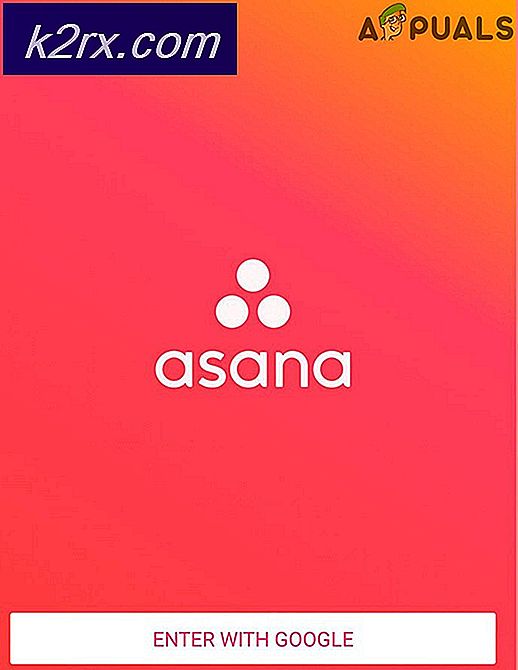
![Sådan løses Quicken kan ikke udfylde din anmodning. [OL-221-A]](http://k2rx.com/img/106524/how-to-fix-quicken-is-unable-to-complete-your-request-ol-221-a-106524.jpg)




